お客さまへの大切なお知らせ:膨大なサポート情報を少しでも早くお客さまにお届けするため、本コンテンツの日本語版は人間の翻訳者を介さない自動翻訳で提供されております。正確な最新情報については本コンテンツの英語版をご覧ください。
マーケティング E メールに “ウェブページとして表示”メッセージをカスタマイズします。
更新日時 2024年 1月 29日
以下の 製品でご利用いただけます(別途記載されている場合を除きます)。
|
|
|
|
| Marketing Hub Basic(旧製品) |
マーケティングEメールのウェブバージョンを有効にすると、Eメールに表示されるテキストとリンクをカスタマイズできます。
Eメール ウェブ バージョン リンクをカスタマイズする
- HubSpotアカウントにて、[マーケティング]>[マーケティングEメール]の順に進みます。
- 編集するEメールにマウスポインターを置き、[編集]をクリックします。
- Eメールのウェブバージョン有効にするには、次のようにします。
- [設定]タブをクリックします。
- [プレーンテキストとウェブバージョン]をクリックし、次に[ウェブバージョン]スイッチをクリックしてオンに切り替えます。
- ウェブバージョンのタイトルとURL、メタディスクリプション、有効期限を編集します。Eメールのウェブバージョンのコンテンツをカスタマイズする方法について、詳しくはこちらを参照してください。
- エディター上部の [編集]タブをクリックします。
- ドラッグ&ドロップEメールエディターを使用している場合:
- Eメールの上部にあるブラウザで表示リンクにカーソルを合わせ、edit編集アイコンをクリックしてください。
- 左のサイドバーペインで、ウェブ バージョン リンクのフォント、アラインメント、パディングをカスタマイズします。

- 更新されたクラシックEメールエディターを使用している場合:
- Hover over 正しくレンダリングされない?このEメールをウェブページとして表示こちら Eメールの上部にあるリンクをクリックし、edit編集アイコンをクリックします。
-
- 左側のサイドバーペインで、リッチ テキスト エディターにあるメッセージを更新します。
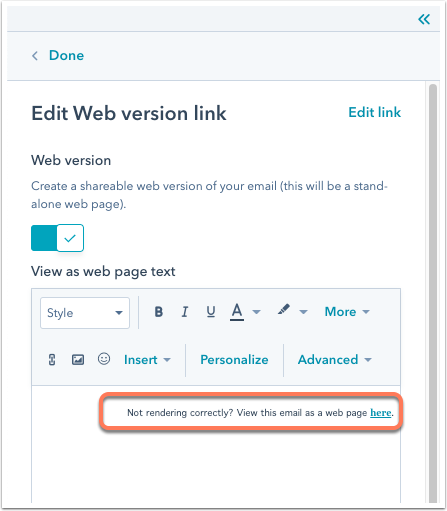
- 右上の[レビューおよび送信]をクリックします。
Email
貴重なご意見をありがとうございました。
こちらのフォームではドキュメントに関するご意見をご提供ください。HubSpotがご提供しているヘルプはこちらでご確認ください。
